Удаляем данные безвозвратно. Как стереть данные так, чтобы их не смогли восстановить спецслужбы
А большой комплекс разнообразных утилит для обслуживания системы. Некоторые компоненты спрятаны довольно «глубоко». И, к сожалению, редко становятся героями обзоров и описаний знаменитого приложения от компании Piriform. Исправим ситуацию обзором компонента CCleaner , предназначенного для надёжного стирания дисков.
Полное стирание дисков: миссия (не)возможна?
Файл, стёртый обычным образом (клавиша Delete, или пункт контекстного меню «Удалить") не исчезает с накопителя: вначале он помещается в Корзину. Восстановление этого файла – вопрос секунды. Но и при очистке системного хранилища для якобы удалённых файлов, в умелых руках восстановление уничтоженной информации – дело нескольких минут. Кстати, те же разработчики предлагают для этого бесплатный инструмент Recuva – один из лучших в своём классе.
Дело в том, что при команде на удаление файл физически не стирается с диска. Удаляется лишь служебная информация, а содержимое остаётся на секторах – пока компьютер не запишет поверх старых данных что-то новое. После этого данные утеряны безвозвратно. Почти.
Считается, что очень умелые руки + высококлассное оборудование, наподобие электромагнитного микроскопа (стандартный арсенал спецслужб), способны восстановить информацию с HDD, пусть даже поверх неё записаны данные. Говорят, будто после затирки намагниченные сектора содержат некие аналоговые сигналы, которые указывают на экс-содержимое такого сектора. Известно, что крупные коммерческие фирмы, занимающиеся восстановлением информации, способны возродить жёсткий диск после пожара или авиакатастрофы.
Как стереть диск навсегда: инструменты CCleaner
Разработчики специализированных решений для уничтожения данных предлагают затирать всё содержимое удалённых файлов. Записывать поверх удалённых секторов новую порцию информации. Если нужно – несколько раз:- простая перезапись (1 слой новой информации поверх старой);
- перезапись по алгоритму DOD 5220.22-M (3 прохода-наложения);
- алгоритм NSA (7 проходов);
- алгоритм Гутманна (35 проходов).

Всё о методах затирания информации CCleaner
В таблицу сведены данные о методах стирания жёстких дисков и возможных способах восстановления информации. Время очистки вычислялось на внешнем HDD с интерфейсом USB 3.0, в случаях многократных проходов – при помощи приблизительного подсчёта самой программой.
| Метод | Кол-во проходов | Время очистки | Кто может восстановить | Инструменты восстановления | Скорость восстановления |
|---|---|---|---|---|---|
| Удаление в Корзину | 0 | 1 сек | Пользователь с минимальным навыком | 2 щелчка по Корзине | 1 сек |
| Очистка Корзины | 0 | 3 сек | Пользователь со средними навыками | любое специализированное ПО | 3 мин |
| Форматирование | 1 | ~9 мин | Продвинутый пользователь | любое специализированное ПО | Несколько часов или дней |
| Простая перезапись | 1 | ~25 мин | Спецслужбы, коммерческие фирмы | Спецсофт, спецоборудование | Неизвестно |
| Перезапись DOD | 3 | 1-2 часа | Вероятно, спецслужбы | Спецсофт, спецоборудование | Неизвестно |
| Алгоритм NSA | 7 | 3-4 часа | Никто?... | Не существуют (?..) | Неизвестно |
| Алгоритм Гутманна | 35 | 1-2 суток | Совсем никто, наверное | Не существуют (?) | Неизвестно |
Стирается лишь «свободная» часть диска (87 Гб), неудалённые файлы остаются в неприкосновенности. Скорость зависит исключительно от производительности HDD: процессор и остальные компоненты практически не загружены. Программы-конкуренты работают по схожим алгоритмам, а потому скорость и принцип действия примерно такие же.
Какую методику использовать для стирания диска
- 1 проход сравним с форматированием (не «быстрым», а полноценным), хотя после обычного форматирования файловая структура восстановима во многих случаях. Этот метод подойдёт при передаче б/у HDD непродвинутому пользователю – например, на компьютер ребёнка или далёким от IT родственникам.
- После трёх проходов информация невосстановима (по крайней мере, в обычных условиях даже при высоких навыках пользователя). Метод лучше использовать при продаже старого диска.
- 7-кратное количество проходов нужно для окончательного успокоения. Слишком много времени занимает эта процедура. Впрочем, если накопитель может попасть в руки заинтересованных сотрудников госбезопасности, то временные затраты вполне оправданы.
- 35-кратный проход. Наверное, для продажи списанных из ФСБ старых накопителей сотрудникам ЦРУ?
Напоследок
В замечательной книге С. Лукьяненко есть эпизод о проблеме стирания жёсткого диска. Когда один герой-хакер предлагает просверлить в корпусе отверстие и залить внутрь кислоту, не полагаясь на форматирование и прогоны, другой персонаж рекомендует подарить накопитель школьникам – мол, за неделю детишки так «ушатают» HDD, что никакая кислота лучше них не справится. А успешно ли?...
А успешно ли?...
Хранение конфиденциальных данных на жестком диске и съемных носителях, как правило, всегда рассматривается в контексте общей информационной безопасности. Это достаточно объемная тема, охватывающая собой множество различных аспектов из которых далеко не последним является надежное удаление файлов.
Причин тому может быть несколько – передача компьютера, диска или флеш-накопителя во временное пользование другому лицу, сдача компьютера или носителей в ремонт, а также их продажа. Простое удаление данных средствами операционной системы или даже полное форматирование носителя не обеспечивает безвозвратного удаления информации.
В большинстве случаев удаленные данные удается восстановить с помощью , которые беспрепятственно можно найти в Интернете. Стопроцентно гарантированное уничтожение данных может дать только размагничивание носителя или полное его физическое разрушение. Именно такие меры принимаются по отношению к данным, хранящимся под грифом “Совершенно секретно”. Для уничтожения данных меньшей степени секретности применяются утилиты использующие алгоритмы многократной перезаписи всего носителя или его определенной области.
В настоящее время существует множество программ для безопасного удаления данных. Столько же существует и мнений относительно эффективности той или иной утилиты. В реальности же утверждения что одна программа-шредер удаляет данные лучше, чем другая это – не что иное, как миф. Удаляет информацию не сама программа, а зашитый в нее алгоритм перезаписи, а алгоритмы эти во всех этих утилитах используются одни и те же, просто в одной программе может иметься более широкий набор алгоритмов, нежели в другой. По мнению специалистов, наиболее эффективным считается алгоритм Питера Гутмана, в котором используется 35 циклов перезаписи. А вот и небольшой список утилит, которые помогут вам гарантированно удалить личную информацию.
CCleaner
Этот популярнейший бесплатный чистильщик может использоваться не только для удаления файлового мусора и исправления ошибок в системном реестре, но и для гарантированного форматирования жестких дисков и съемных носителей, а также зачистки свободного дискового пространства. При этом доступно четыре метода удаления: простая перезапись в один проход, DOD 5220.22-M (три цикла), ТSA (7 циклов) и уже известный нам метод Питера Гутмана.
Программа Eraser
Простая и бесплатная программа для надежного удаления данных. С ее помощью вы можете удалять не только отдельные и папки, но и целые разделы, а также зачищать свободное дисковое пространство. Несмотря на отсутствие русского языка пользоваться программкой очень просто. Удаление файлов и папок производится простым перетаскиванием на рабочее поле Eraser, кроме того удалять объекты можно из контекстного меню Проводника, куда программа встраивается при инсталляции. На выбор предоставляется 14 алгоритмов удаления, в том числе самый надежный – алгоритм Питера Гутмана.


Программа File Shredder
Еще одна бесплатная утилита, простая и удобная. Поддерживается удаление данных с , а также со съемных носителей. Добавление файлов в список удаляемых производится через главное меню, либо прямым перетаскиванием на рабочее окно программы. File Shredder можно использовать и для затирания свободного дискового пространства. Также имеется возможность удаления через контекстное меню Проводника. В отличие от Eraser утилита File Shredder имеет только пять встроенных методов удаления.


Программа Secure File Vault
Многофункциональная программа для защиты конфиденциальной информации. Предназначено данное приложение главным образом для шифрования данных, но может также использоваться и для безвозвратного удаления файлов и папок. Для этой цели в Secure File Vault предусмотрена встроенная утилита File Shredder. При удалении данных вы можете выбрать уровень безопасности – от 10 до 110. Secure File Vault относится к разряду коммерческих программ, причём довольно дорогих – ее стоимость составляет $49.95.

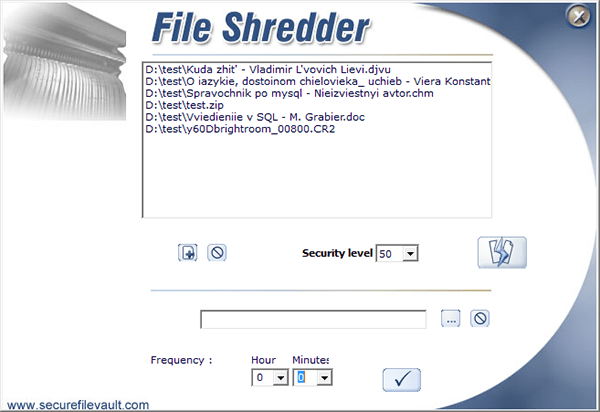
Скачать Secure File Vault: http://www.securefilevault.com/
Freeraser
Бесплатная, простая и удобная программка для удаления любых пользовательских файлов с поддержкой русского языка. В Freeraser доступно три основных режима удаления – быстрый, надежный и бескомпромиссный. Быстрый соответствует одному циклу перезаписи, надежный – трем, и бескомпромиссный – 35-ти последовательным проходам. и папок производится методом перетаскивания на специальную корзину из стандартного окна “Обзор”. Утилитой поддерживается настройка внешнего вида корзины, автостарт, работа из системного трея. Имеется русский язык.

Скачать Freeraser: http://www.freeraser.com/home/82-freeraser.html
Заключение
Все эти пять программ в целом очень даже неплохо справляются со своей задачей. Если вы хотите быть уверенными, что ваши личные файлы не смогут быть восстановлены, то используйте любую из этих программ. Разумеется, этот список далеко не полный, многие утилиты для надежного удаления данных входят в состав других программ, как это имеет место в Secure File Vault. Встроенными инструментами зачистки обладают AusLogics BoostSpeed, Acronis True Image, TuneUp Utilities, Glary Utilities и многие другие приложения для работы с файловой системой.
Среди пяти вышеописанных программ первое место мы решили отвести Eraser. Эта программа несомненно заслуживает того чтобы именоваться профессиональным инструментом для эффективного уничтожения конфиденциальных данных.
Используемые программой методы перезаписи основаны на известнейших стандартах удаления магнитных следов с жесткого диска и съемных носителей.
Широкий набор инструментов, гибкие настройки, использование дополнительных “обманных” технологий, а также дружественный пользовательский интерфейс делают эту программу одним из самых удобных и востребованных инструментов для безопасного удаления файлов.
Files Terminator Free - бесплатная программа для безвозвратного удаления файлов и надежного удаления следов деятельности пользователя на компьютере. Программа затирает свободное место на жестком диске, а также надежно уничтожает отдельные файлы и папки.
Как известно, после удаления с компьютера папок и файлов, операционная система физически не удаляет данные с компьютера, а делает пометку для файла или папки, что они удалены. Операционная система воспринимает место, занимаемое удаленными данными как свободное.
Поэтому на этом свободном месте могут быть записаны новые данные, которые появляются в процессе работы на компьютере. В зависимости от активности пользователя, некоторые данные будут перезаписаны, а другие данные не будут перезаписаны.
Если в том месте, где раньше размещались удаленные файлы, новые данные не записывались, то тогда, удаленные файлы и папки могут быть восстановлены с помощью специальных программ для восстановления данных, например, .
Для предотвращения восстановления удаленных данных используют специальные программы шредеры, с помощью которых происходит безвозвратное удаление данных с компьютера пользователя. Программа шредер затирает все свободное место на жестком диске, перезаписывая его, в зависимости от алгоритма своей работы, случайными данными.
Бесплатная программа Files Terminator Free - шредер файлов и папок, предназначена для надежного безвозвратного удаления данных. Программа использует несколько методов для удаления файлов, которые вы можете выбрать исходя из своих потребностей. С помощью программы можно будет надежно удалять как отдельные папки и файлы, так очищать свободное пространство на диске.
Надежное удаление данных процесс не быстрый, особенно, если выбран более продвинутый метод затирания свободного пространства диска. Поэтому имейте в виду, что процесс удаления, может занять большое количество времени.
Программу Files Terminator Free вы можете скачать с официального сайта программы. С сайта производителя можно скачать обычную версию программы для установки на компьютер, а также переносную версию (portable), которая не требует установки.
files terminator free скачать
Программа Files Terminator Free, в случае обычной установки на компьютер, будет установлена на русском языке.
Удаление данных в Files Terminator Free
После запуска будет открыто главное окно программы Files Terminator Free. Здесь можно выбрать метод для надежного безвозвратного удаления данных. При помощи кнопок: «Уничтожить файл(ы)», «Уничтожить папку» и «Уничтожить свободное пространство» вы можете выполнить конкретное действие.
В программе доступны несколько методов безвозвратного удаления данных:
- Псевдослучайный - 1 шаг (быстро) - повторная перезапись случайного характера.
- Британский HMG IS5 - 1 шаг (быстро) - перезапись цифрой ноль.
- Случайный - 1 шаг (рекомендуется) - перезапись случайными данными.
- Россия ГОСТ P50739-95 - 2 шага - перезапись нулями, а затем запись случайными данными.
- Министерство обороны США DoD 5220.22-M(E) - 3 шага - перезапись нулями, затем единицами, а потом случайными данными.
- Немецкий VSITR - 7 шагов - перезапись 3 раза нулями, затем перезапись 3 раза единицами, а потом случайными данными.
- Канадский RCPM TSSIT OPS-II - 7 шагов - перезапись 6 раз поочередно нулями и единицами, а затем случайными данными.
- Брюс Шнайер - 7 шагов (медленно) - перезапись в 1 шаге со значением 0xFF, во 2 шаге со значениями 0×00, а затем перезапись 5 раз случайными числами.
- Питер Гутман - 35 шагов (не рекомендуется) - перезапись первых 4 шагов, а также последних 4 шагов случайными данными, а между этими шагами перезапись 27 раз различными узорами в случайном порядке.
Каждый метод имеет свои собственные алгоритмы работы. Наиболее сложные методы для уничтожения данных должны применяться только при необходимости.
Чем большее число раз будет проходить затирание места на жестком диске, тем надежнее будет удалены данные с компьютера. Считается, что очень надежно удаляются данные при семи проходах.
В подавляющем большинстве случаев, рекомендованная однократная перезапись случайными данными приводит к необходимому результату - данные невозможно будет восстановить при помощи специальных программ. При использовании более продвинутых способов для надежного удаления данных, будьте готовы к тому, что этот процесс может занять значительно больше времени, чем рекомендованный способ.
Уничтожение файла в Files Terminator Free
Для удаления конкретного файла, сначала необходимо будет выбрать метод удаления, а затем нажать на кнопку «Уничтожить файл(ы)». Можно будет выбрать такой вариант: Случайный - 1 шаг (РЕКОМЕНДУЕТСЯ).

После выбора в окне Проводника нужного файла, откроется окно с предупреждением о том, что после разрушения данных, эти данные нельзя будет восстановить программами для восстановления удаленных данных. Для запуска процесса удаления файла нажмите на кнопку «Да».

После завершения стирания файла, откроется окно с информацией о выполнении этой операции шредером файлов. Нажмите на кнопку «ОК» для того, чтобы закрыть это окно.

Уничтожение папки в Files Terminator Free
Для уничтожения папки нужно будет нажать на кнопку «Уничтожить папку».

После выбора папки, откроется окно с предупреждением. Вы можете еще раз проверить ту ли папку вы выбрали или нет. В верхней части этого окна будет отображен путь до удаляемой папки.

После завершения операции удаления папки будет отрыто окно, такое же, как и при удалении файла, в котором вас проинформируют о завершении этой операции.
Уничтожение свободного пространства
Для уничтожения свободного пространства на вашем компьютере, после выбора метода перезаписи, необходимо будет выбрать диск на вашем компьютере, на котором необходимо будет затереть свободное пространство.
В соответствующем поле выбираете нужный диск. Вы можете активировать пункт «По окончании выключить компьютер».
При большом размере свободного пространства и при выборе более продвинутого метода для удаления данных, процесс перезаписи займет большое количество времени. Поэтому, при необходимости, можно активировать пункт для выключения компьютера, после завершения процесса затирания. В этом случае, программа Files Terminator Free сама выключит ваш компьютер.

После нажатия на кнопку «Уничтожить свободное пространство» откроется окно «Примечание». Внимательно прочитайте это сообщение. Во время освобождения пространства вам нельзя будет пользоваться компьютером.
Для запуска процесса освобождения пространства нажмите на кнопку «ОК».

Далее откроется окно «Очистка свободного пространства…», в котором будет отображаться состояние процесса перезаписи. В случае необходимости, вы можете отменить это действие при помощи кнопки «Отмена». Процесс очистки свободного пространства будет продолжаться длительное время.

По завершении этого процесса, программа проинформирует вас о завершении операции или выключит компьютер, если вы выбрали какую настройку.
Выводы статьи
Бесплатная программа Files Terminator Free служит для безвозвратного, надежного удаления данных с компьютера пользователя. Стертые данные будет невозможно восстановить при помощи специализированных программ, таким образом, обеспечивается защита конфиденциальной информации. Удаленные данные с компьютера не будут доступны другим лицам.
Files Terminator Free - безвозвратное удаление данных с компьютера (видео)
Е
сли вы не хотите, чтобы после продажи вашего компьютера или ноутбука его новый владелец копался в ваших данных, если вы боитесь, что устройство может стать доказательством вашего не совсем честного заработка, вы можете предотвратить это радикальным способом. Полное стирание жёсткого диска предусматривает не только уничтожение ваших данных и установленной операционной системы, но также удаляет разделы диска, превращая его в неразмеченное пространство с исходным размером винчестера.
Жёсткий диск будет выглядеть так, как будто в сборку вашего компьютера или ноутбука внедрили новый, только-только с конвейера производителя винчестер. При желании жёсткий диск можно стереть основательно – чтобы ни одна программа по восстановлению данных не нашла того, что вы так упорно стараетесь скрыть.
Ниже рассмотрим подробную инструкцию, как осуществить полное стирание жёсткого диска.
Операцию по стиранию жёсткого диска доверим программе AOMEIPartitionAssistant – сборке различного функционала для работы с жёстким диском. Это аналог более популярных в кругах системщиков программных продуктов по работе с жёстким диском компьютера — Acronis и Paragon. По сравнению с последними, AOMEIPartitionAssistant более проста и понятна для обывателя. В приведённом ниже примере будет использоваться версия программы — ProfessionalEdition 5.5. Её можно без проблем скачать в Интернете.
Итак, установите программу AOMEIPartitionAssistant и запустите её. В её основном окне вы увидите организацию своего жёсткого диска – сколько зарезервировано для нужд Windows, сколько есть разделов диска, их размеры. В левой части окна программы вынесен её функционал. Вам нужна нижняя часть – «Операции с диском» . Здесь жмите «Стирание жёсткого диска» .

Появится окно, в котором необходимо задать количество проходов для стирания жёсткого диска. Какое число указать? До 7-ми проходов – такое стирание жёсткого диска считается простым, и при желании и наличии профессиональных навыков у специалиста последний какую-то часть данных сможет восстановить. Свыше 7 проходов – такое стирание жёсткого диска не оставляет даже самым светлым умам спецслужб шанса найти хоть что-либо. Чем больше число проходов стирания диска, тем больше времени понадобится для проведения операции. Здесь выбор только за вами. Установите подходящую вам цифру и жмите «Ок» .

Далее программа AOMEIPartitionAssistant сообщит вам, что после стирания жёсткого диска вы больше не сможете запустить операционную систему. Это своего рода защитный манёвр от энтузиастов, которых к запуску подобных программ и функций приводит любопытство, а не надобность по делу. Жмите «Да» .

Программа вернёт вас в своё главное окно, где вы увидите картину запланированной операции.

Так ваш жёсткий диск будет выглядеть после процедуры стирания – сплошное неразмеченное пространство. Если вы передумали, вы можете отменить стирание диска кнопками «Сбросить» или «Отменить» в верхнем левом углу окна программы. Если вы решили продолжить, жмите кнопку «Применить» — эта кнопка запустит процесс стирания вашего жёсткого диска.
Затем последует окно со служебной информацией, согласно заданных вами настроек. Жмите «Перейти» .


Привычное окно перезагрузки Windows будет последним, что вы увидите из признаков пока ещё «живой» операционной системы. С Windows вы сможете встретится уже только после новой разметки диска и установки системы заново.

После перезагрузки работу начнёт программа AOMEIPartitionAssistant и выполнит намеченную операцию по стиранию жёсткого диска.

По завершению работы AOMEIPartitionAssistant компьютер перезагрузится, и всё, что вам доступно будет на компьютере – это BIOS. Ведь жёсткий диск будет, напомним, неразмеченным пространством без каких-либо данных.
Быть уверенным в том, что вашими конфиденциальными данными никто не воспользуется после того, как вы их стерли, помогут советы специалистов и подобранные ими специальные программы.
Пользовательская информация приобретает все большую ценность, а значит, требуется надежная защита от ее хищения. Важные конфиденциальные документы, сведения о счетах и кредитных картах - все это может стать легкой добычей для любознательных злоумышленников. Удаляя документы и прочие важные секретные данные из Корзины или сразу в обход ее, многие пользователи думают, что уничтожили их безвозвратно и безопасности ничего не угрожает.
Однако на самом деле это далеко не всегда так. Любой достаточно хорошо разбирающийся в компьютерах человек при желании легко сможет восстановить удаленную таким способом информацию. Кроме того, в операционной системе и на жестком диске в разной форме сохраняется много служебных данных, в том числе о действиях пользователя, таких как посещение сайтов, копирование и перенос файлов, о том, с какими программами он работал и даже когда и какие флешки подключал.
Если для уничтожения бумажных документов и оптических дисков можно использовать специальные устройства, известные как шредеры, а отпечатки пальцев - стереть, то со следами, оставленными в ПК, все не так просто и очевидно. Например, даже при создании зашифрованного файла может генерироваться его временная, незащищенная копия, которую впоследствии теоретически может восстановить злоумышленник. Кроме того, многие программы, такие как Microsoft Office или Adobe Photoshop, оставляют в файлах служебную информацию, в том числе и о предыдущих версиях, где могут сохраниться конфиденциальные данные, стертые пользователем впоследствии.
Расскажем об основных способах удаления личной информации из системы и при работе в разных программах и последующей зачистки свободного места на диске, чтобы исключить шансы на восстановление удаленных файлов. Кроме того, вы узнаете об особенностяхочистки твердотельных дисков.
Уничтожение временных файлов
Довольно много о пользователе могут рассказать временные файлы, которые создаются различными приложениями, такими как MS Office, и, конечно, браузерами. Для уничтожения временных файлов лучше всего использовать специальные утилиты, которые делают свою работу автоматически.
CCleaner . Бесплатная чистящая Windows-утилита. Помимо прочих функций она позволяет зачистить свободное место на HDD от ранее удаленных файлов и безопасно стереть информацию. Для этого зайдите в раздел «Сервис | Стирание дисков». Укажите, что именно нужно удалить, а также способ (например, «NSA (7 проходов)»), и выберите диск. Для уничтожения данных CCleaner предоставляет пользователю выбор алгоритма: одинарная перезапись, 3, 7, или 35 циклов.

Mars WinCleaner - это уже не новая, но весьма надежная утилита для удаления временных файлов - результата работы множества программ. К сожалению, функция полного стирания информации в этой программе отсутствует, зато ее можно настроить на автоматическую чистку системы от временных файлов по расписанию, а также в момент включения или выключения компьютера.

Kaspersky Internet Security благодаря своей функции «Устранение следов активности» позволяет удалить большую часть временных файлов, которые могут рассказать о вашей работе с ПК. Найти данную опцию можно в разделе «Инструменты».

Зачистка данных в программах и документах
Многократно отредактированный вами документ зачастую несет в себе часть истории, и при использовании стандартных или специальных средств его прошлые версии могут быть частично восстановлены.
Например, файлы с расширением PSD фоторедактора Photoshop содержат историю изменений, которая может быть использована как во благо - для редактирования изображения, так и для выявления некоторых деталей, которые пользователь хотел бы скрыть. Чтобы избежать этого, стоит скопировать законченный вариант документа в новый, чистый файл и уже его переслать получателю. Так вы избавитесь от истории изменений. Проверить это можно, сравнив размеры нового файла и старого, который подвергался правкам.
Кроме того, при использовании старых версий Microsoft Office может быть нелишней установка плагина от компании-производителя - Remove Hidden Data, который позволяет удалять из документов Microsoft Office 2003/XP различную служебную информацию. В версии 2007 года для этого следует нажать на круглую кнопку с эмблемой программы, в раскрывшемся меню выбрать «Подготовить | Инспектор документов», затем в появившемся окне отметить нужные пункты меню галочками в чекбоксах и нажать на кнопку «Проверить». После сканирования мастер предложит вам удалить найденные данные. В Office 2010 эту функцию можно найти в меню «Файл | Сведения | Поиск проблем | Инспектор документов».

Уборка в браузерах
Для автоматического или ручного, одноразового удаления личной информации из интернет-обозревателей следует изменить их настройки.
Mozilla Firefox . Для удаления следов в этом приложении необходимо перейти в «Инструменты | Настройки» и на вкладке «Приватность» поставить галочку в чекбоксе «Очищать историю при закрытии Firefox» или настроить программу удобным вам образом, например так, чтобы браузер изначально не сохранял информацию.
Internet Explorer . Можно использовать сочетание клавиш «Ctrl+Shift+Del» или пункт меню «Сервис | Удалить журнал обозревателя».
Opera . Нажмите на кнопку «Opera» и перейдите в «Настройки | Удалить личные данные». В этом окне в раскрывающемся списке можно подробно указать, какие именно данные должны быть удалены.
Apple Safari . Нажмите на кнопку с изображением шестеренки и в раскрывшемся меню выберите «Сбросить Safari».
Google Chrome . Перейдите в настройки, нажав в правом верхнем углу кнопку с тремя полосками, или просто введите в адресной строке chrome://chrome/settings и на открывшейся странице настроек кликните по пункту «Показать дополнительные настройки», а затем нажмите кнопку «Очистить историю».
Автоматическая и ручная очистка системы
Если вы не хотите устанавливать дополнительные программы, можете задействовать реестр Windows, настройки браузеров и локальной политики безопасности ОС.
Файл подкачки . В этом хранилище могут остаться элементы обрабатываемой конфиденциальной информации. Для его автоматической очистки необходимо проделать следующие действия. Нажмите сочетание клавиш «Win+R» и в появившейся строке впишите команду «secpol.msc» (без кавычек). Нажмите «ОK». В открывшемся окне перейдите в «Локальные политики | Параметры безопасности» и в правой части окна выберите пункт «Завершение работы: очистка файла подкачки виртуальной памяти». Дважды кликните по нему. В окне настроек установите режим «Включить» и нажмите кнопку «Применить». Теперь при выключении ПК файл подкачки будет автоматически очищаться.

Информация, хранящаяся в Сети
Не только на вашем компьютере могут содержаться данные пользователя - в социальных сетях даже после удаления вами загруженных ранее фотографий или своих страниц они остаются на хранении и могут быть восстановлены по запросу спецслужб. Длительное время хранятся и все записи об используемых вами при подключении IP-адресах, паролях, переписка и т. п.
Поэтому старайтесь не переносить важную и незашифрованную информацию в «облачные» хранилища: они могут быть взломаны или находиться под постоянным наблюдением различных спецслужб и служб безопасности конкурирующей фирмы. Даже удаляя данные из «облака», вы не имеете никаких гарантий, что их копии не остались на хранении и не будут переданы посторонним или захвачены злоумышленниками.

Зачищаем свободное место на диске
При стандартном удалении файл не уничтожается полностью - операционная система лишь стирает адрес его местонахождения. Сами же данные могут храниться на HDD довольно длительное время, пока не будут перезаписаны другими сведениями. И даже после перезаписи такая информация частично может быть восстановлена. Для гарантированного уничтожения данных мы рекомендуем вам использовать общедоступные программы, которые обеспечивают необратимое удаление информации.
Eraser . Это наиболее популярная бесплатная утилита, которая позволяет действительно надежно уничтожать документы, в том числе методом Гутмана, при котором файл 35 раз перезаписывается случайными данными. Также Eraser предлагает функцию зачистки свободного места на HDD для полного уничтожения стертой информации.

Kremlin . Это настоящий комбайн для работы с данными, и уничтожение файлов - лишь часть его функциональности. Также с его помощью вы сможете шифровать информацию и удалять следы работы за компьютером. Помимо прочего, Kremlin предлагает полезную функцию очистки оперативной памяти, где могут храниться важные сведения.

Acronis True Image Home 2013 . Помимо основных функций по резервированию данных приложение поможет необратимо удалить конкретные файлы и папки, а также провести зачистку уже пустого места на диске. При этом можно выбрать алгоритм уничтожения данных.

Слежка за флешками
Операционная система может запоминать информацию даже о подключавшихся ранее флешках. С помощью программы USBDview можно посмотреть, когда и какой флеш-накопитель был подсоединен, а также стереть эту информацию. Удалить такие сведения можно и в редакторе реестра в следующих ветках:
«HKLM\SYSTEM\ControlSet001\Enum\USBST OR»
«HKLM\SYSTEM\CurrentControlSet\Enum\U SBSTOR».
Затирание SSD
Методика многократной перезаписи данных для их бесследного удаления для твердотельных накопителей губительна из-за их ограниченного ресурса. Кроме того, исследования показали, что ни один программный способ удаления информации не гарантирует ее полного уничтожения - восстановлению подлежат от 4 до 91% «безопасно» стертых файлов. Поэтому единственный надежный способ безвозвратного удаления данных с SSD - это физическое уничтожение носителя.
Аппаратные стиратели
Если на вашем HDD или флешке хранится важная информация, которую нужно уничтожить быстро и необратимо, один из способов - применение аппаратных средств.
Для внутренних жестких дисков
Сейчас в свободной продаже есть устройства, которые позволяют надежно и за короткое время уничтожить всю информацию, хранимую на «защищаемом» жестком диске. Есть даже функция на крайний случай - физическое повреждение HDD. Одним из таких устройств является отечественная разработка 2С-994 «Прибой». Стоимость такого прибора почти равна среднему по производительности ПК и составляет около 16 000 рублей.
Для переносных дисков и флешек
В век мобильности транспортировка конфиденциальной информации на портативных дисках может быть безопасна, если заранее позаботиться о специальной защите. Например, существуют специальные носители с возможностью удаленного наблюдения за их положением, блокировкой записанной и зашифрованной информации по команде и даже физического уничтожения накопителя. Подобными функциями обладает флешка Security Guardian, разработанная компанией ExactTrak Ltd. Она также может автоматически самоуничтожиться, заблокировать или удалить информацию в случае выноса накопителя из заданного периметра. Обслуживание такой флешки обойдется приблизительно в 1300 рублей в месяц, при этом стоимость самого объемом 32 Гбайт составляет 20 000 рублей, включая первый год сервиса охраны.

